目录
理解C/S和B/S的概念
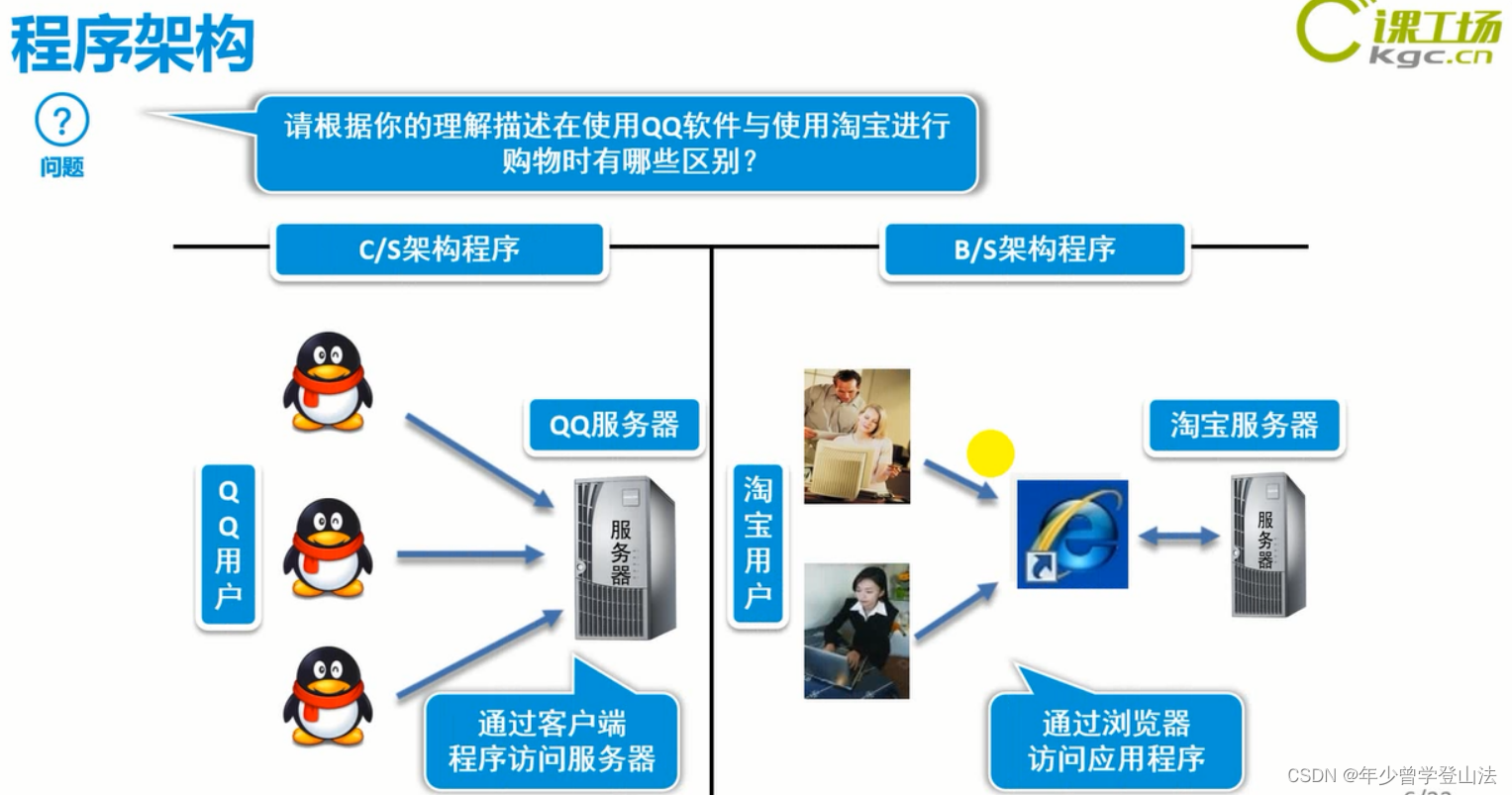
C/S:通过客户端程序访问服务器。
B/S:通过浏览器访问应用程序。
B/S架构工作原理:

在互联网上如何实现资源访问:
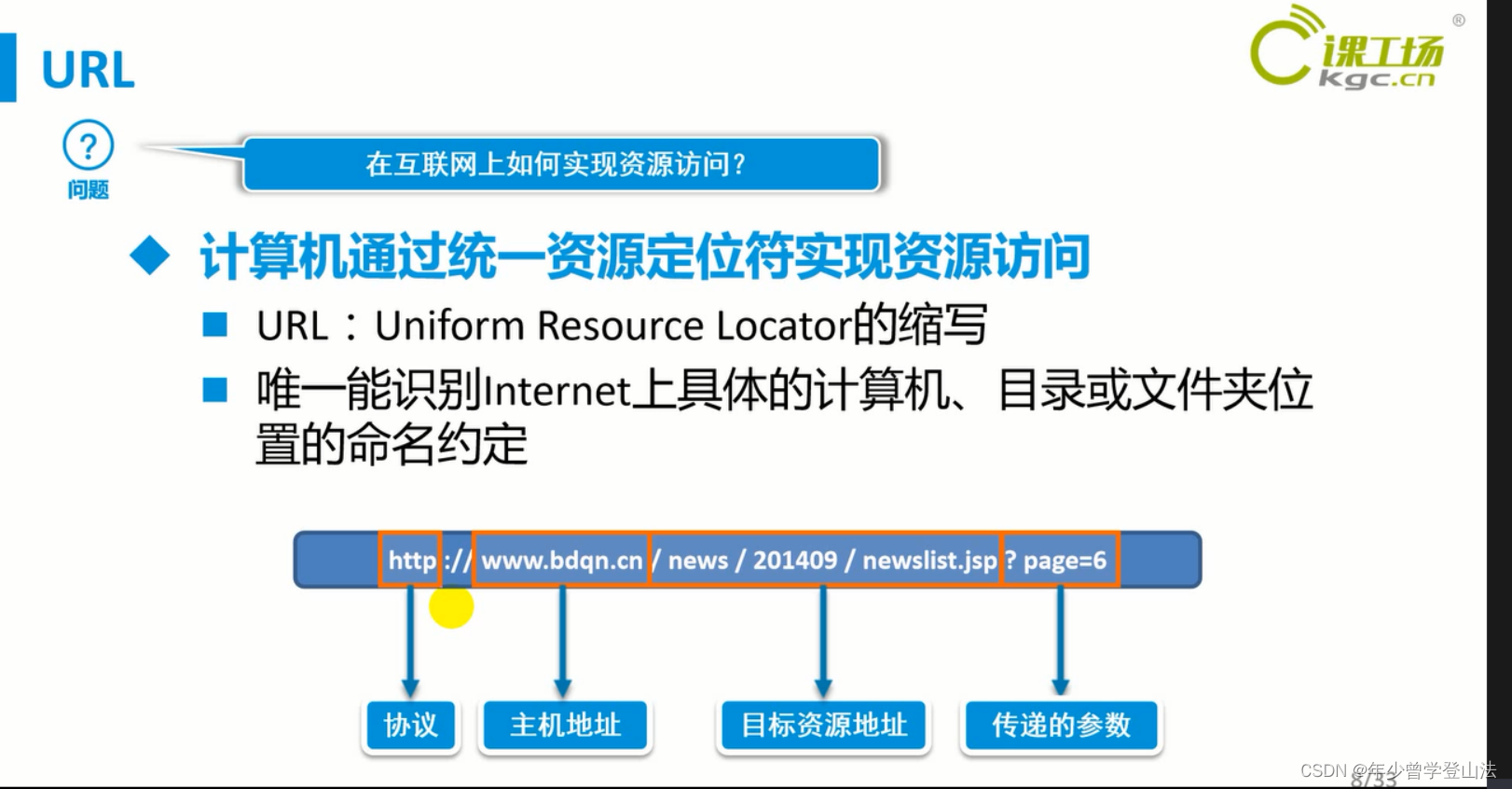
WEB服务器
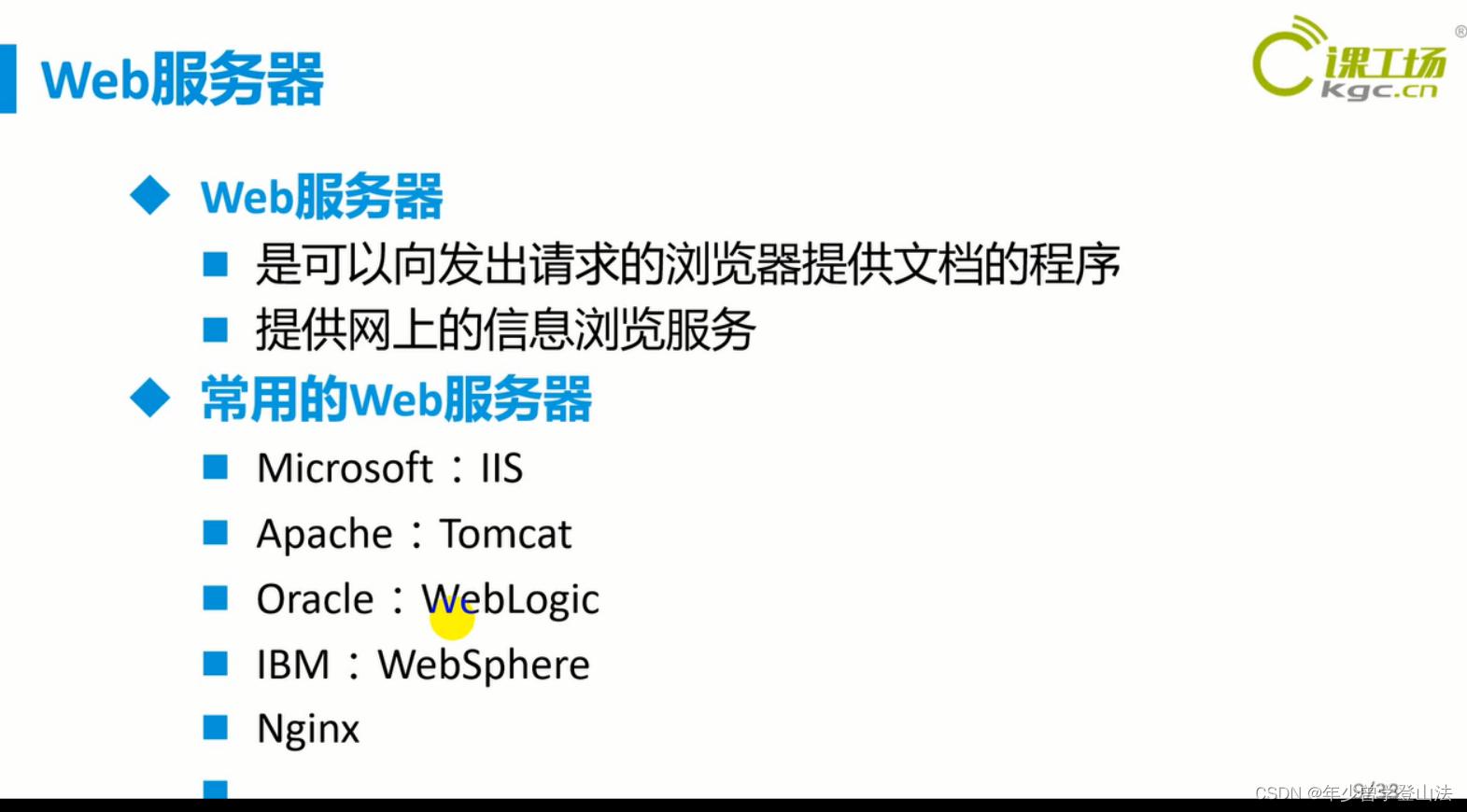
TomCat服务器
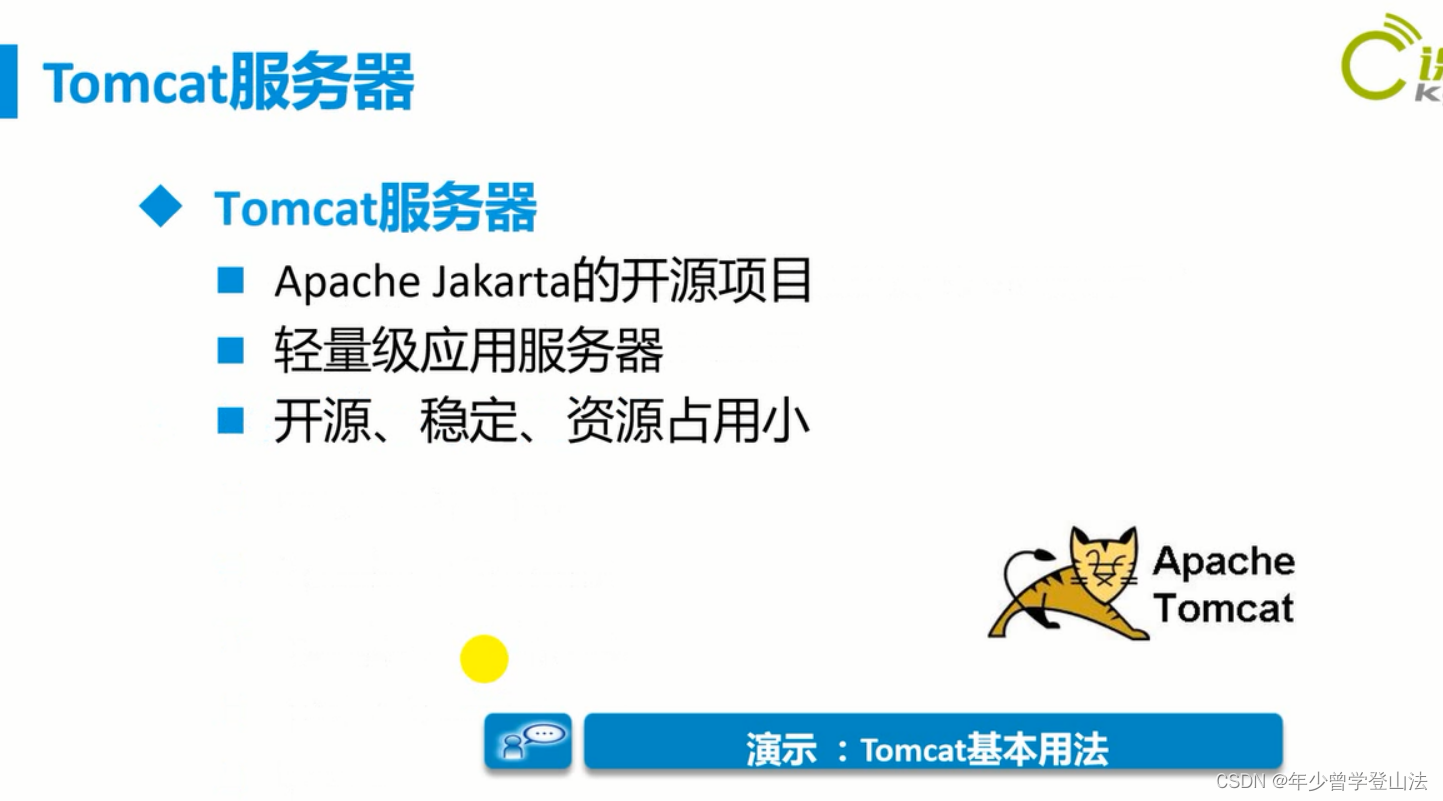
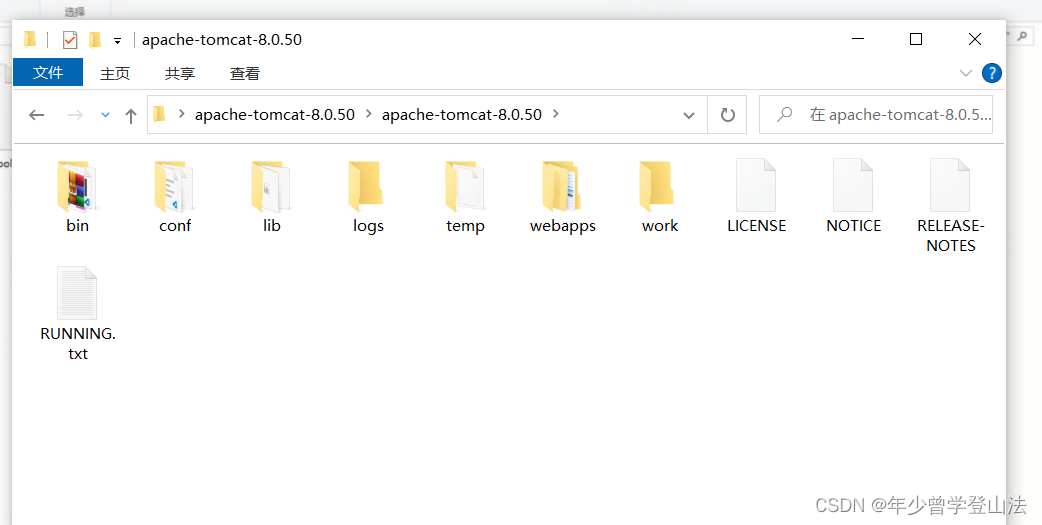
Tomcat使用小结
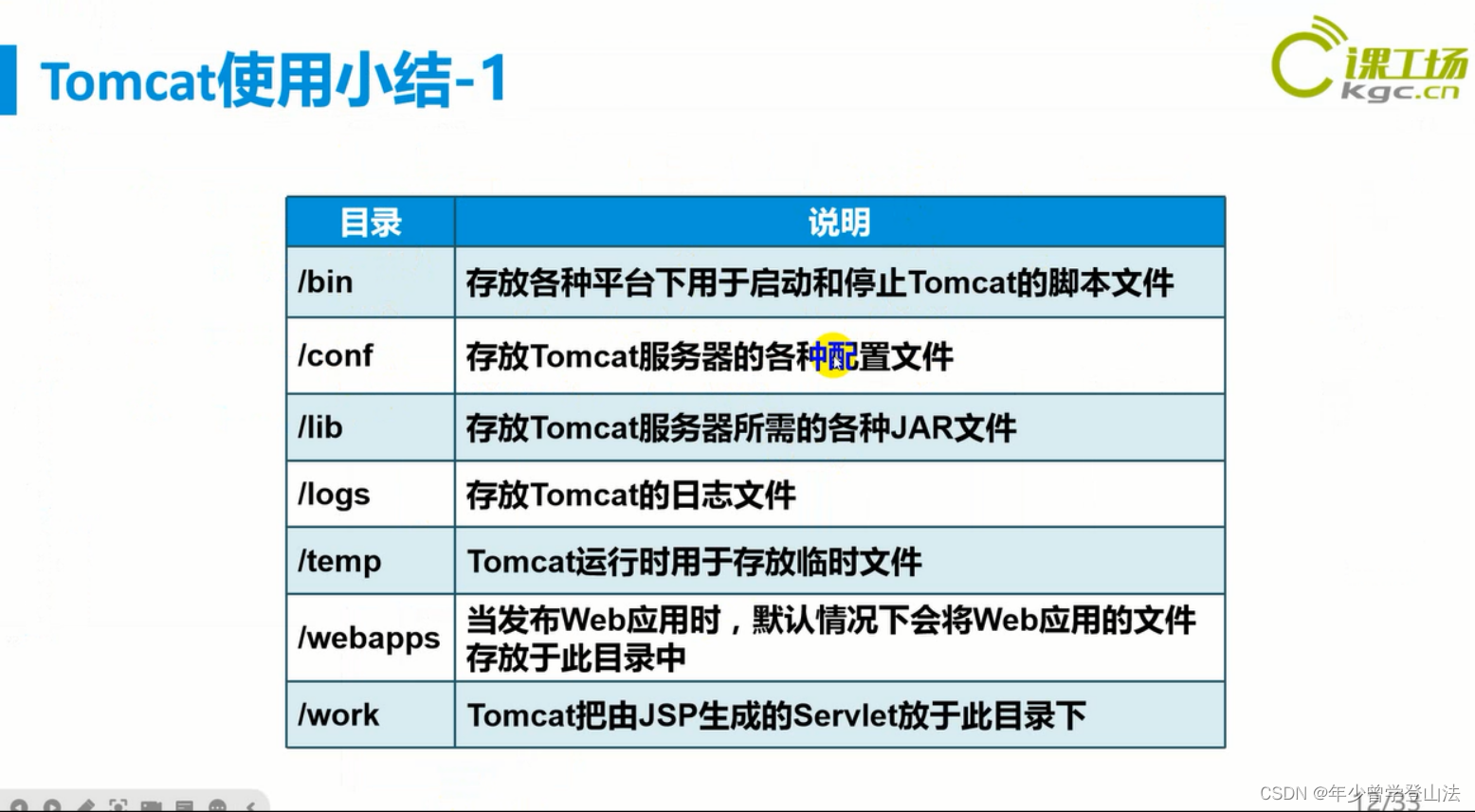
后面我们经常会操作的也就是/bin目录、/conf目录、/webapps目录和/work目录。
配置Tomcat
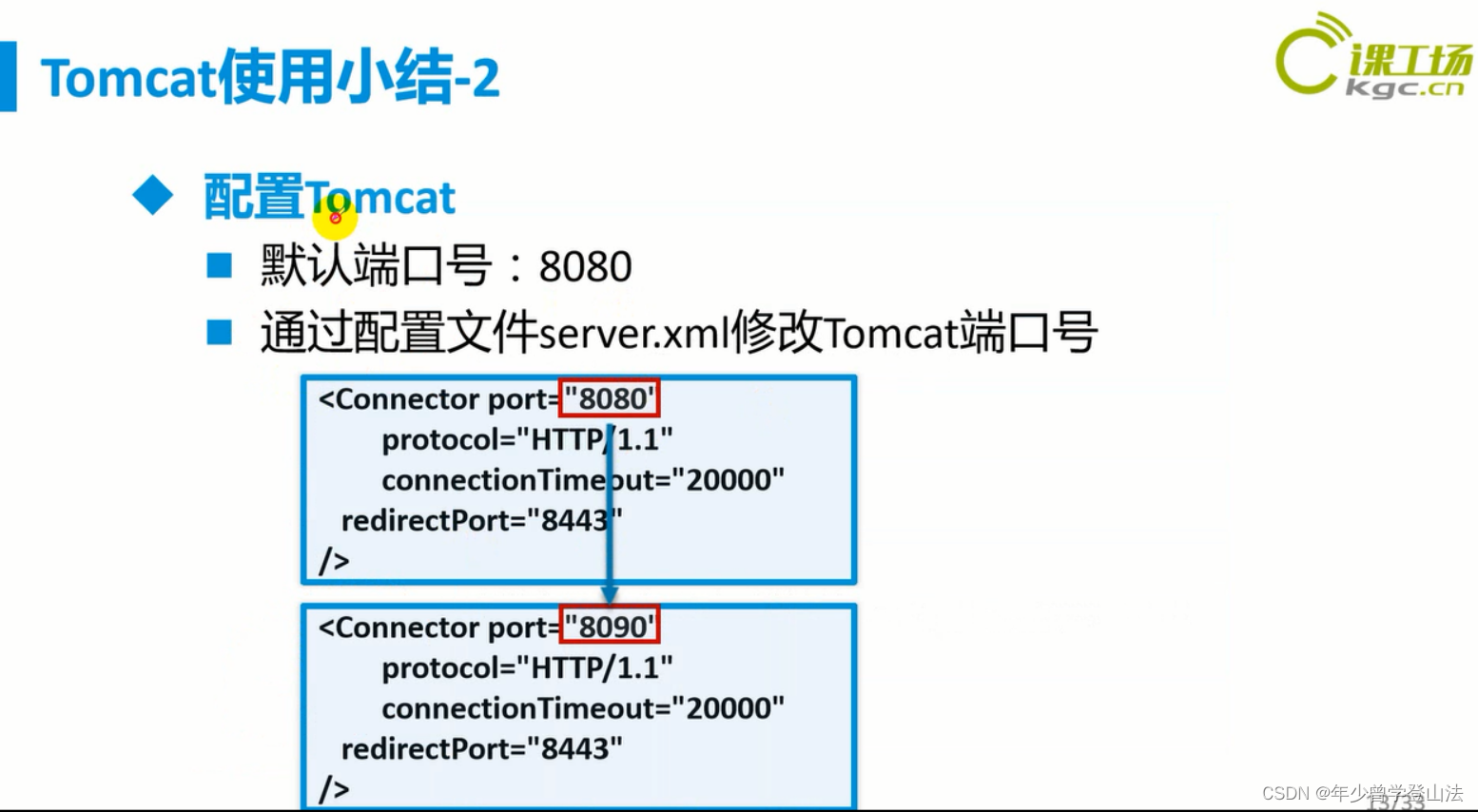
如何启动Tomcat
进入bin目录,双击startup.bat即可启动。
如果双击后,启动窗口一闪而过,而且Tomcat服务未启动
原因:在启动Tomcat时,需要读取环境变量和配置信息,缺少了这些信息,就不能登记环境变量,导致tomcat闪退。
二、解决办法:
1.在已解压的Tomcat的bin文件夹下找到startup.bat,右击->编辑。在文件头加入下面两行:
SET JAVA_HOME=D:\Program Files\Java\jdk1.8.0_152 (java jdk目录)
SET TOMCAT_HOME=D:\apache-tomcat-8.5.24-windows-x64\apache-tomcat-8.5.24 解压后的Tomcat文件目录)
注意有的版本提示:CATALINA_HOME,那就在文件头再加上一行:
SET CATALINA_HOME=D:\apache-tomcat-8.5.24-windows-x64\apache-tomcat-8.5.24
2.同样的,在已解压的Tomcat的bin文件夹下找到shutdown.bat,右击->编辑。在文件头加入下面两行:
SET JAVA_HOME=D:\Program Files\Java\jdk1.8.0_152 (java jdk目录)
SET TOMCAT_HOME=D:\apache-tomcat-8.5.24-windows-x64\apache-tomcat-8.5.24 解压后的Tomcat文件目录)
3.在 startup.bat 和shutdown.bat两个文件的最后一行添加单独的一行pause命令。
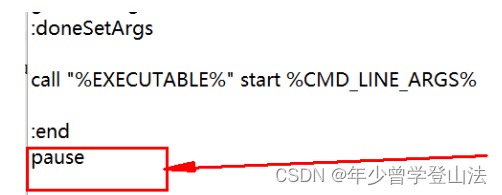
可以使startup.bat 暂停,查看是否有错误报告
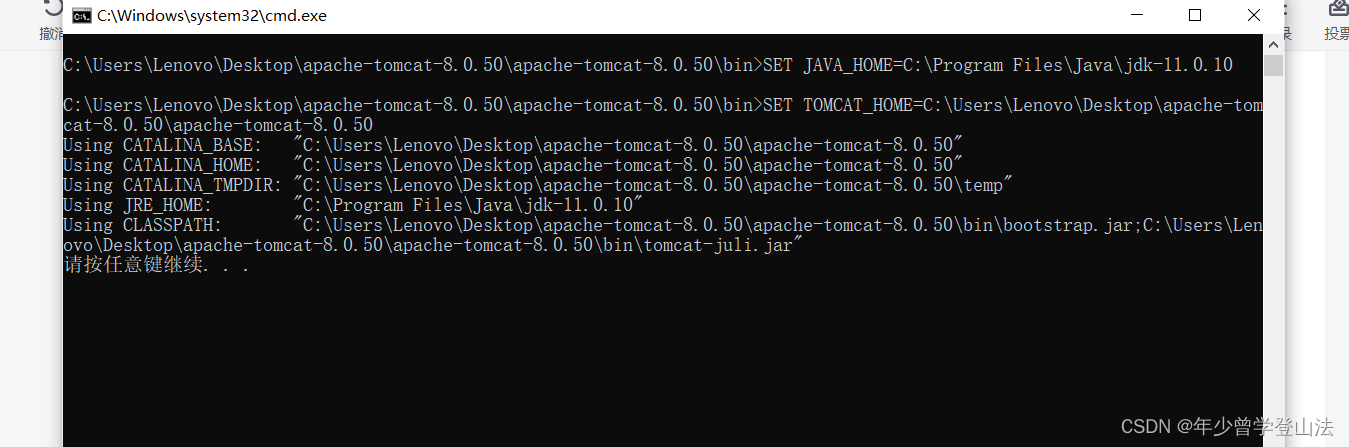
4.双击startup.bat即可启动Tomcat
5.双击shutdown.bat即可停止Tomcat。或者在已启动的Tomcat窗口中直接ctrl+c也可停止Tomcat
判断是否启动成功
打开浏览器,因为是基于http协议的,在浏览器地址栏中输入http://localhost:8080 (8080是默认端口号,如果你修改了端口号,后面就跟你修改后的端口号,修改端口号的方法参照上面的配置Tomcat。)
如果能打开,表示Tomcat服务启动成功。
启动后不要关闭页面,关闭页面的话,服务也会关闭
如何通过Tomcat部署静态页面
将想要部署的静态页面放置到Tomcat的webapps目录下,那么如何访问自己部署的静态页面呢。
打开浏览器在http://localhost:8080 的后面加上你添加的静态页面的路径(网页文件以.html结尾)。如下图
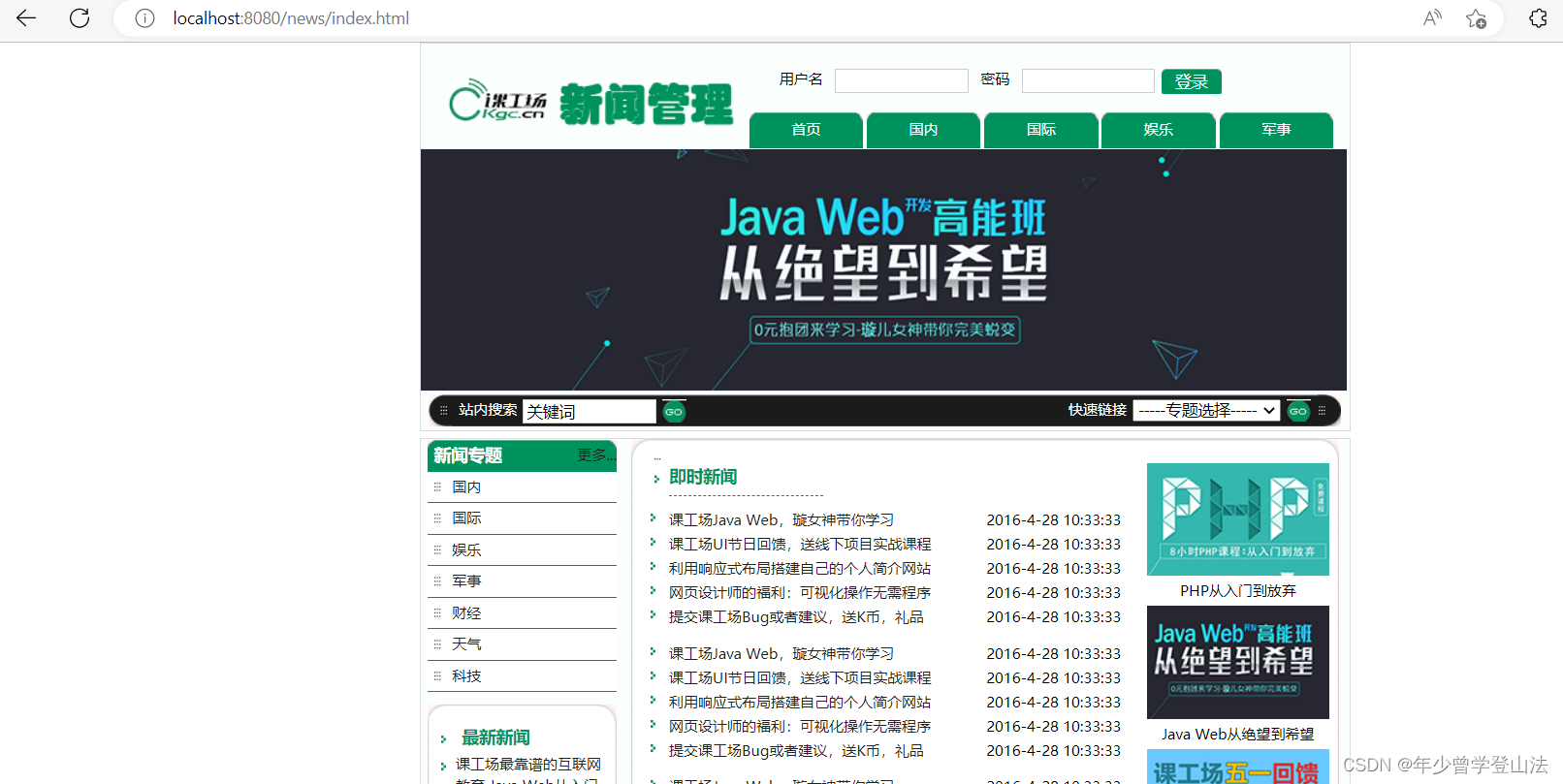
能打开,表示静态页面部署成功。
在Eclipse中配置Tomcat
Window——>Preference
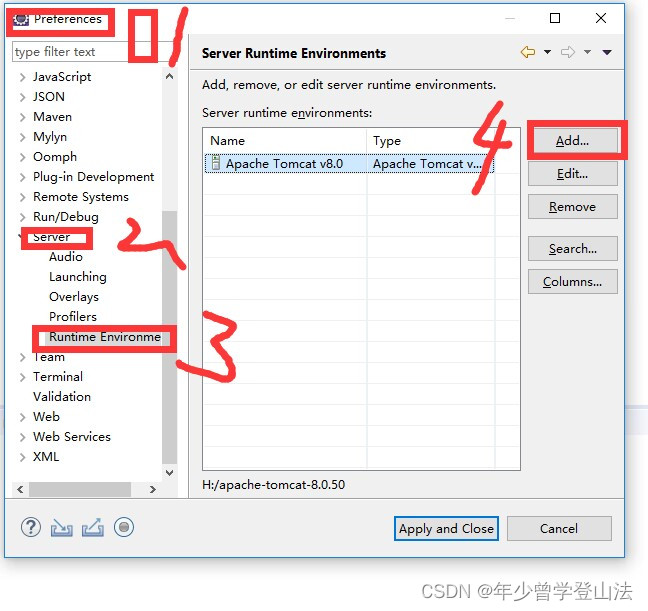
根据上图步骤操作,在弹出的界面中根据你的Tomcat的版本选择对应的Tomcat版本。
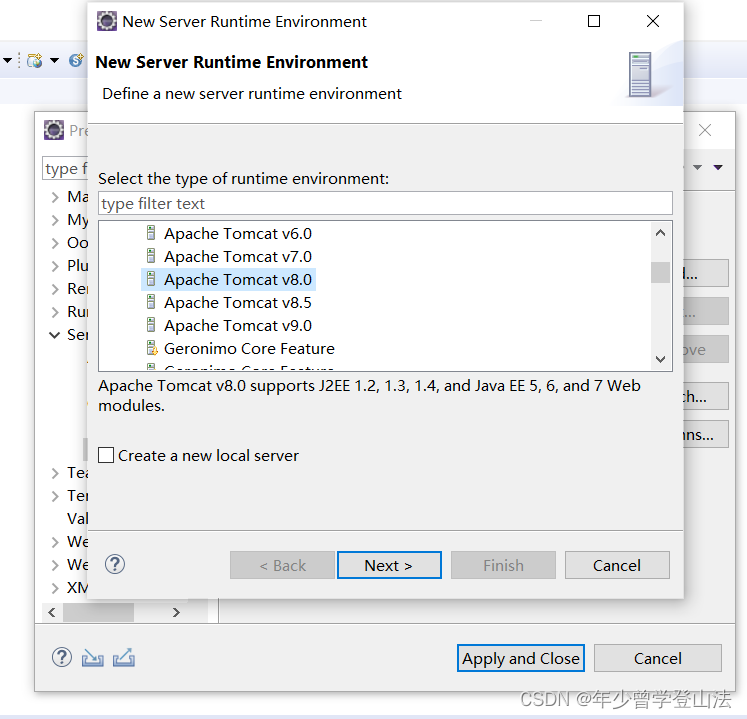
点击Next
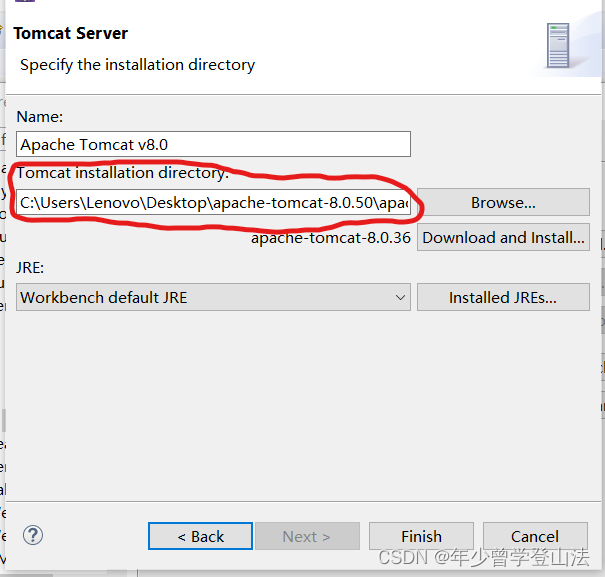
在弹出的界面中点击Browse,然后选择你Tomcat的安装路径,再点击Finish
,最后点击Apply and Close
如何创建web项目
File——>new ——>project
搜索web,选择第一个动态Web项目。
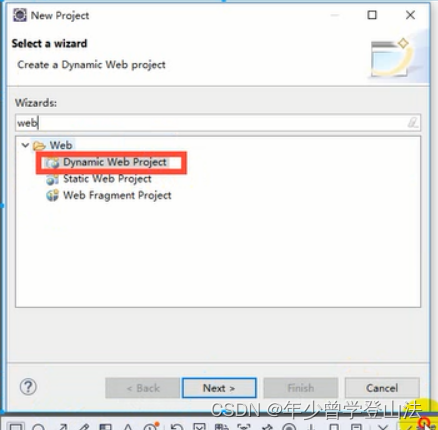
Next
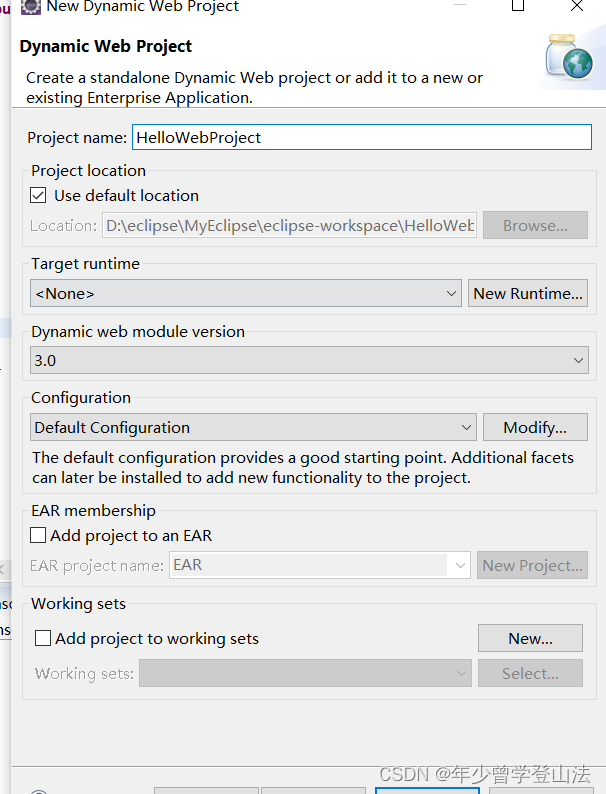
输入项目名称,其它选项默认,点击Finish(我翻译了一下(机翻,凑活看),有需要的可以根据需要更改)

在弹出的页面中选择Open Perspectice。
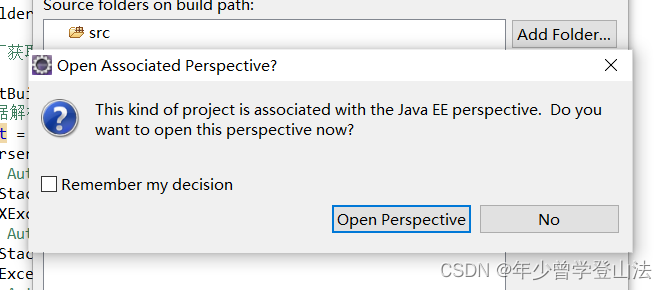
完成后,工作区目录就会出现我们新建的Web项目
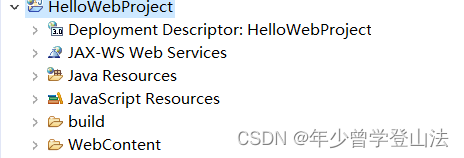
在这个src中编写我们的java文件
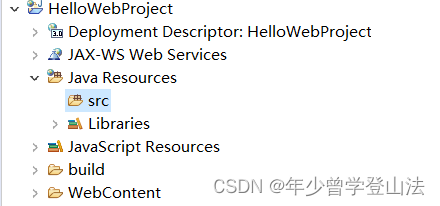
WebContent下面是一些Web文件,我们的页面就在这个里面编写
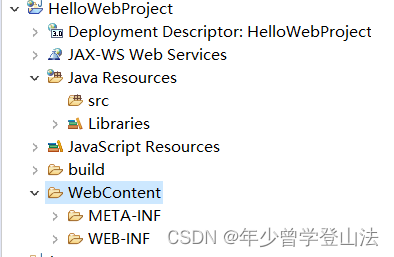
此时我们发现我们的目录中没有xml文件,所以我们需要右击我们的项目文件HelloWebProject,找到Java EE Tools,点击他的子菜单栏中的第二个。如图所示
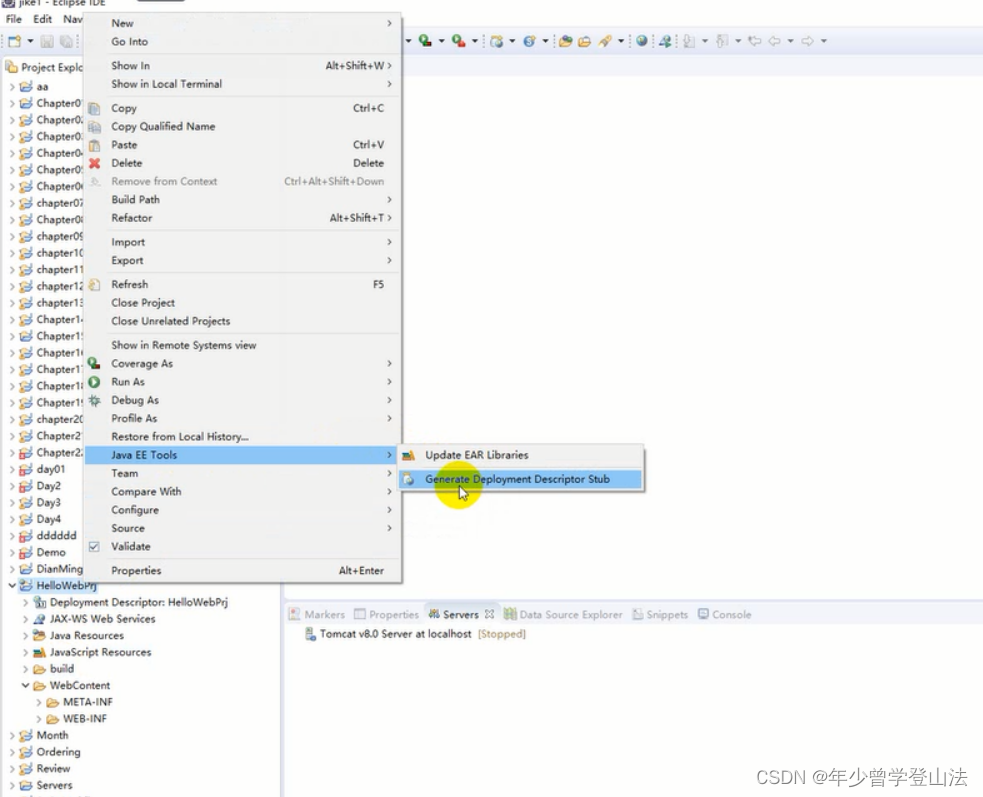
点击完之后刷新一下,就会发现WEB-INF目录中出现了xml文件,此时一个完整的web框架就完成了。
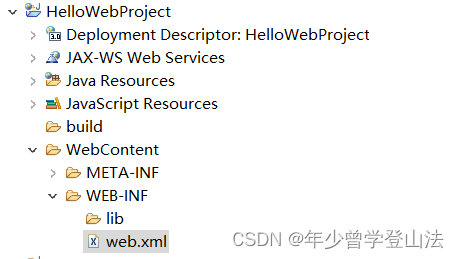
完成后,我们右击WebContent选择new——>JSP File (可以自定义文件名字)——>Finish
我们会得到如下图所示的页面:
【注】这个文件不能放在WEB-INF目录下,而应该放在WebContent目录下,与WEB-INF同级。
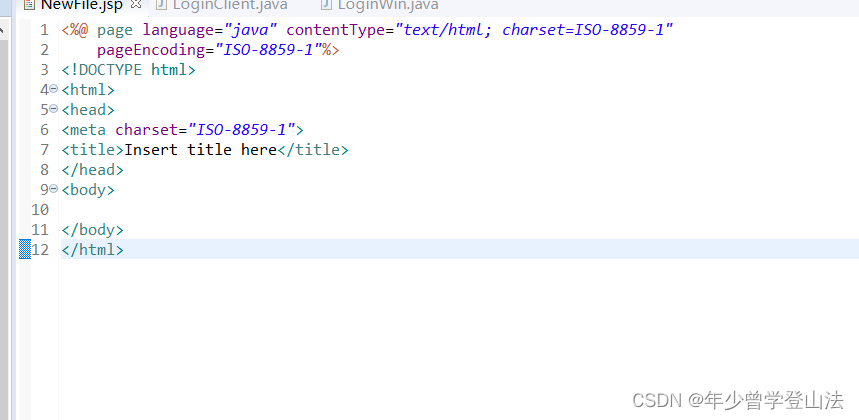
此时,可能会有报错:

解决方法:
在body标签中随意输入一些内容,因为这是一个web项目,所以需要在服务器上运行,右击页面——>Run As ——>Run on Server。
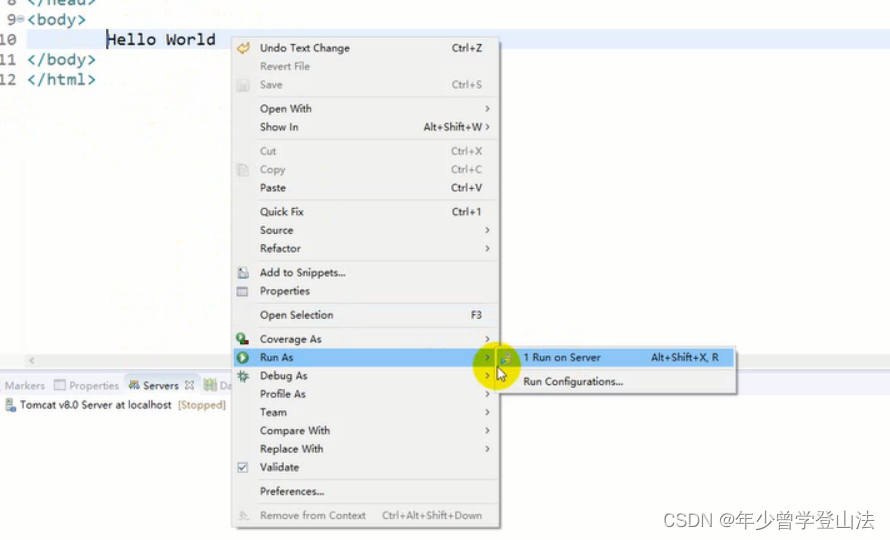
然后选择你要用的服务器,点击finish
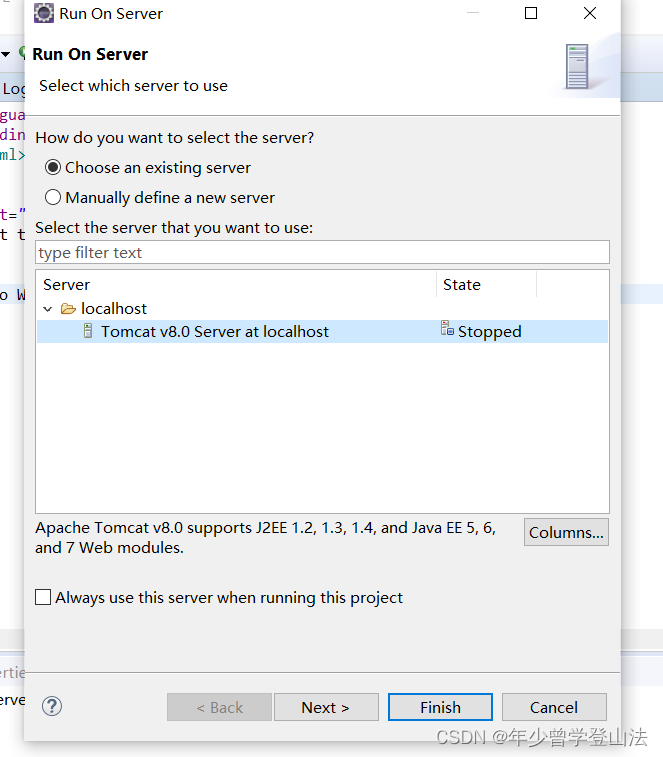
会得到如下图所示界面
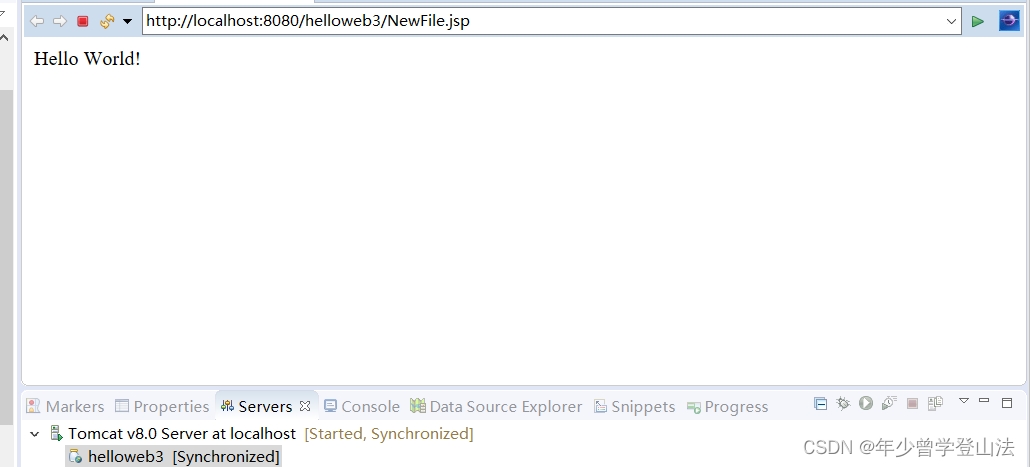
该页面在浏览器中也可以查看:
部署web项目
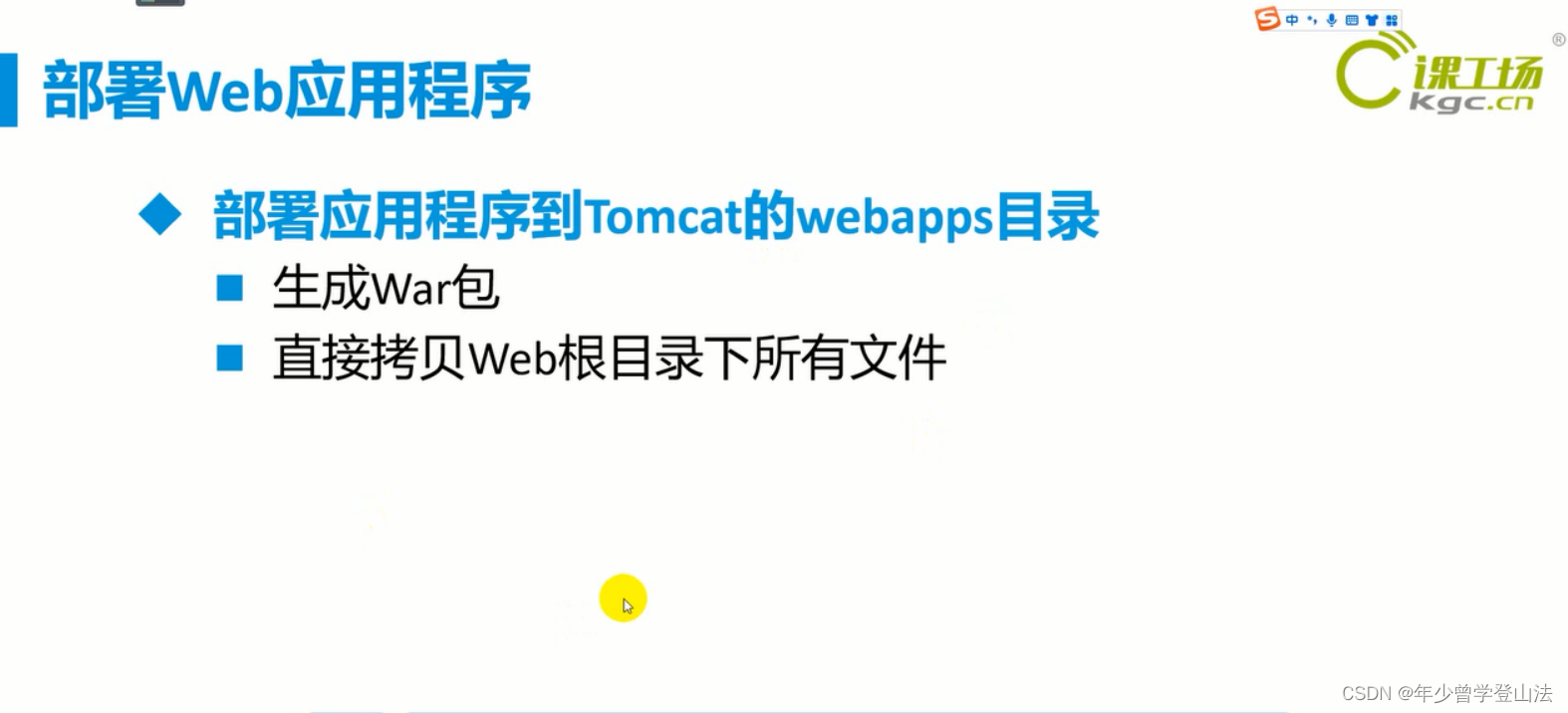
在Tomcat中, 我们创建的web项目都存放在Tomcat的webapps目录下,我们接下来将刚才创建的web项目,部署到Tomcat的webapps中。有以下几种方法
最简单的方法是将Eclipse中我们创建的项目,直接复制粘贴到webapps目录下,很简单,我就不演示了。
第二种,我们还可以将该项目打成一个war包,以war包的形式进行部署。先右击我们创建的项目,如图所示
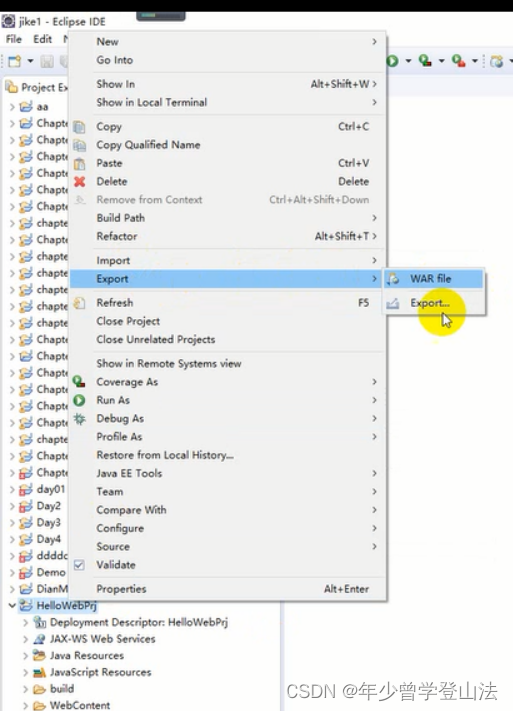
此时会弹出一个界面:
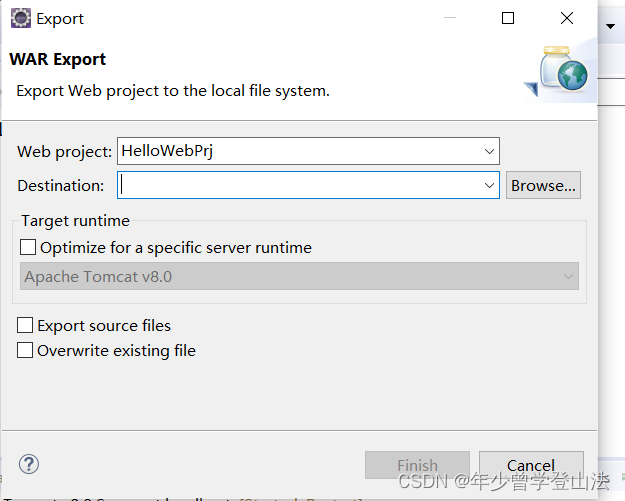
此时,点击Browse,选择自己的Tomcat的安装路径,找到webapps,点击保存
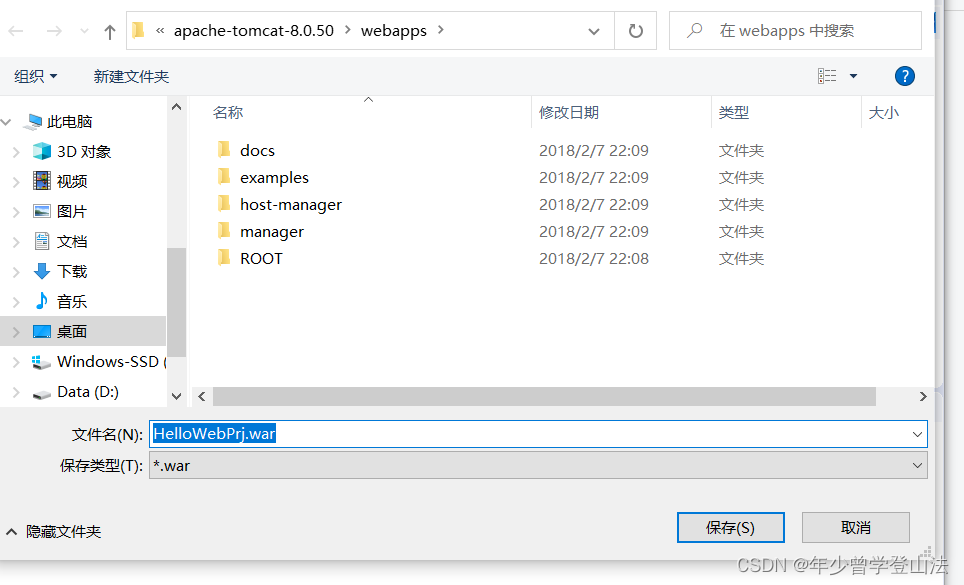
此时,在wepapps下就会有一个war包
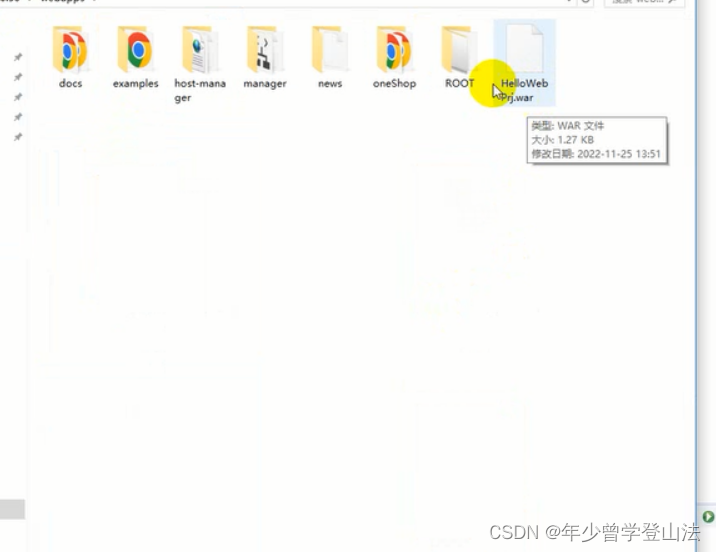
此时war包就部署成功了。解压这个war包就可以完成web项目的部署,我们只需要双击bin目录下的startup.bat启动tomcat服务,他也会将war包解压成一个同名工作目录。完成web项目的部署。如下图
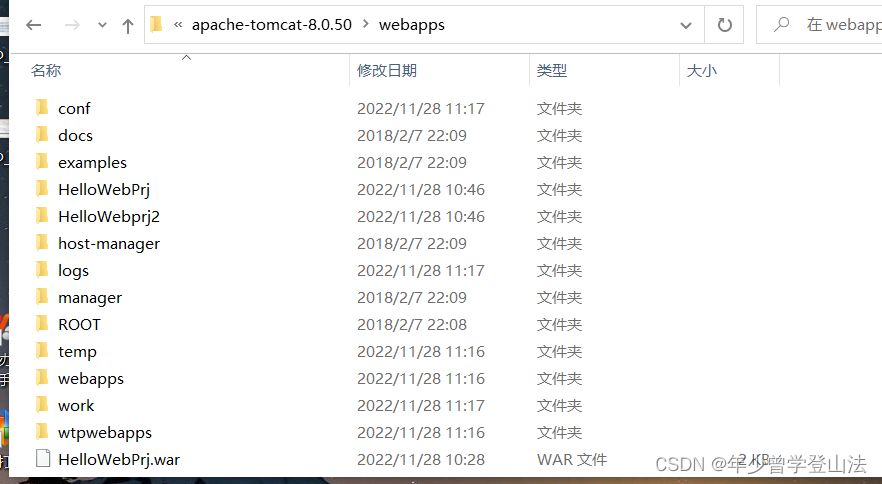
第三种方法:通过更改服务器的配置来实现
服务器的配置通过双击servers下的服务器进行修改,如果找不到servers,可以通过下图的方式:
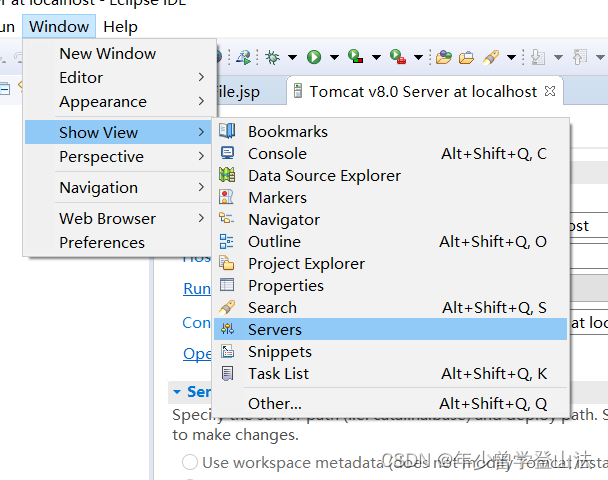
双击服务器后会弹出如下界面
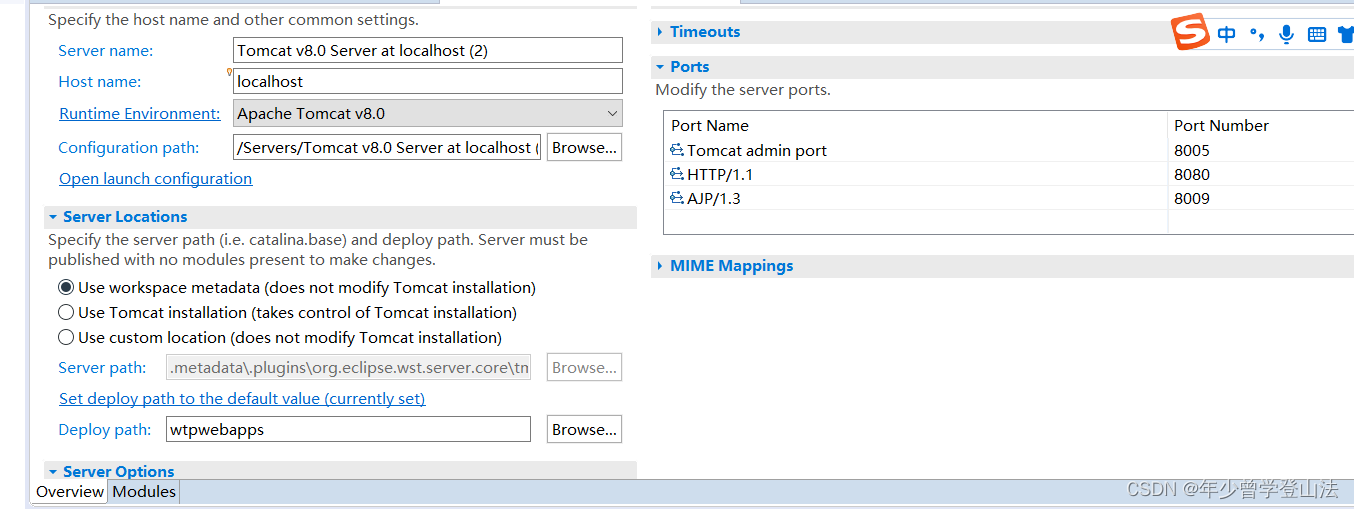
按下图方式更改,服务器选用本地服务器,部署路径改为本地Tomcat下的webapps

配置好后,在eclipse中按照正常步骤,启动我们的web项目,他就会被部署到我们设置的Tomcat的webapps目录下。
JSP概述

使用Tomcat服务器运行jsp页面后,服务器会生成一个对应的字节码文件(.class文件)和一个.java文件,存放在work目录下,具体路径如下图所示。
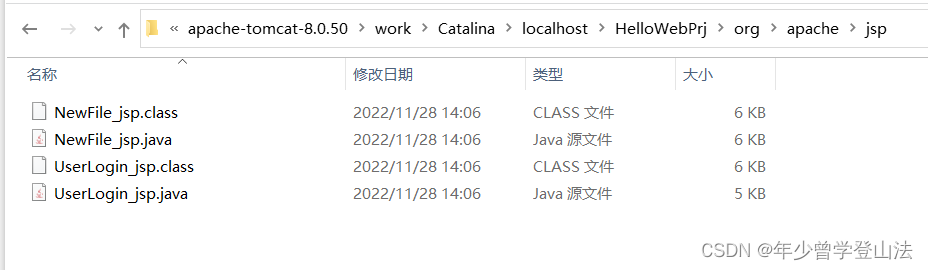
.java文件中的内容就是对应的jsp页面中包含的内容
使用JSP实现输出
现在,我们导入一个web项目作为例子,步骤:
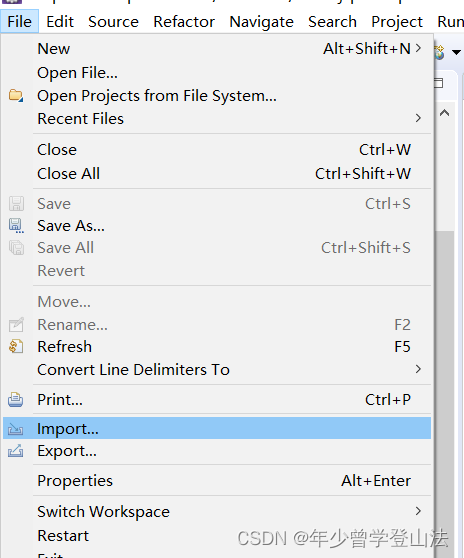
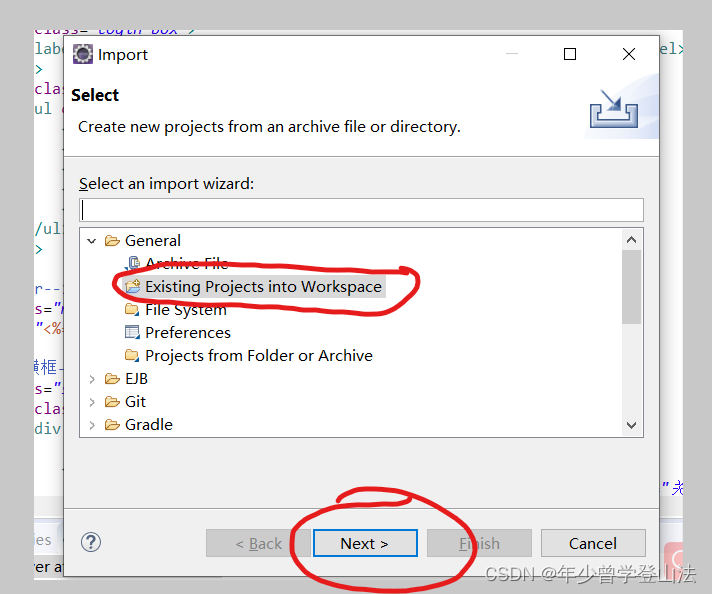
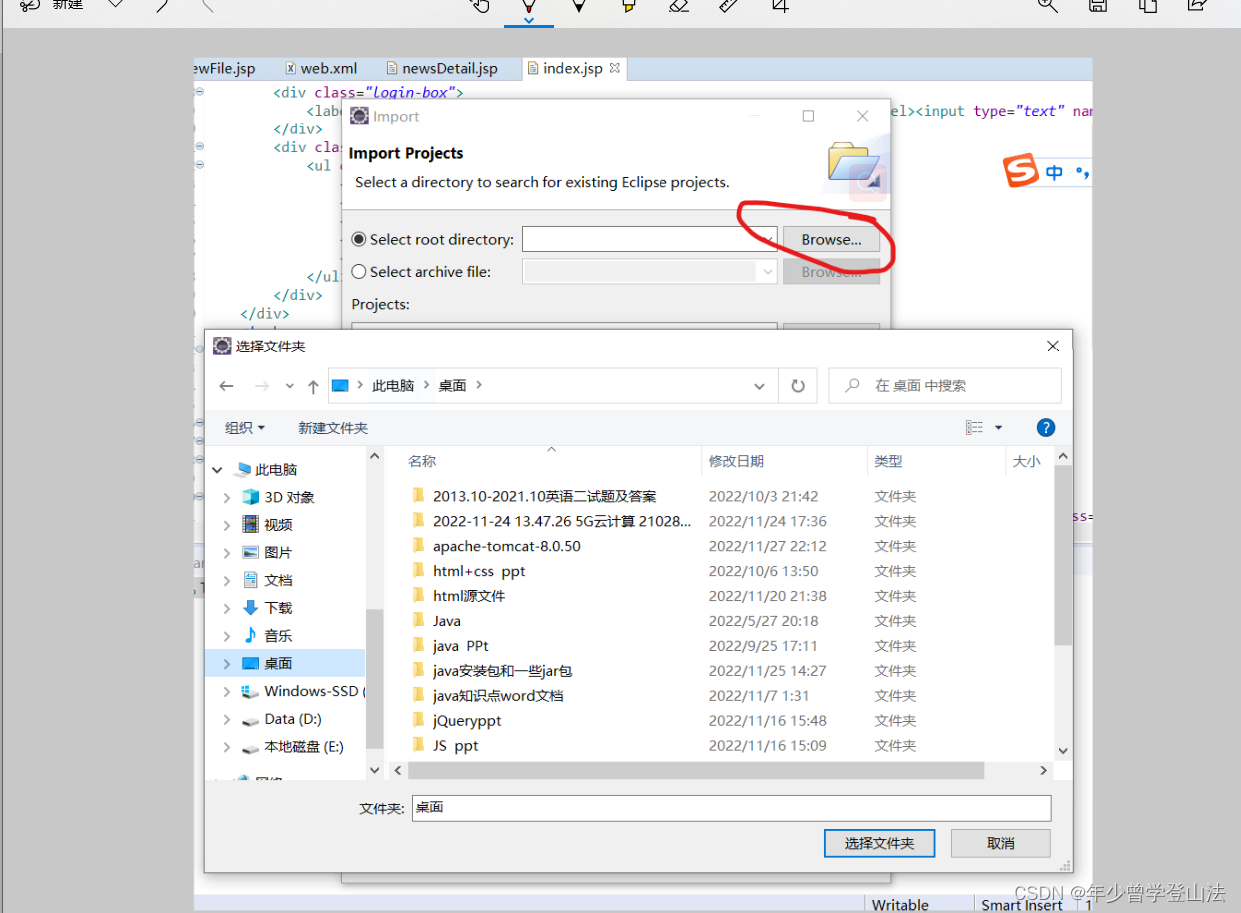
选择要导入的web项目点击finish。
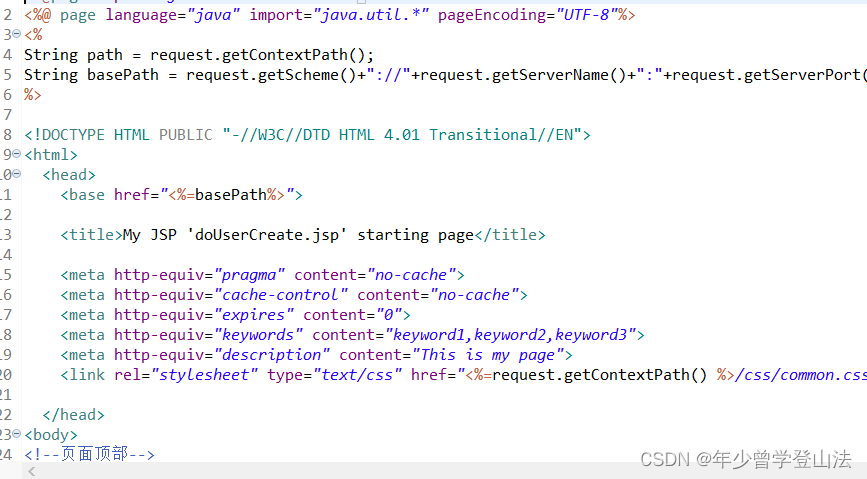
分析一下:
page标签中的内容分别是使用的语言、导入的包、使用的编码格式。
在jsp文件中编写java代码需要放在<% %>中,通过内置对象out可以实现输出打印,如下图:

它的效果和只写<h1>课工场Java Web高能充电 </h1>的效果是一样的。但在页面的源码中会多出一行空行,因为println会换行。
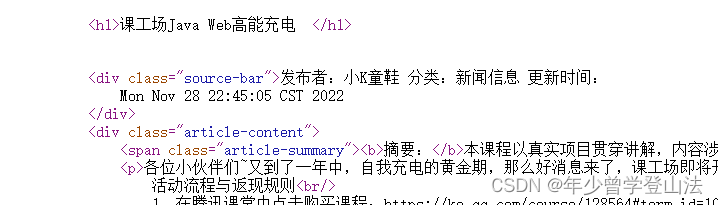
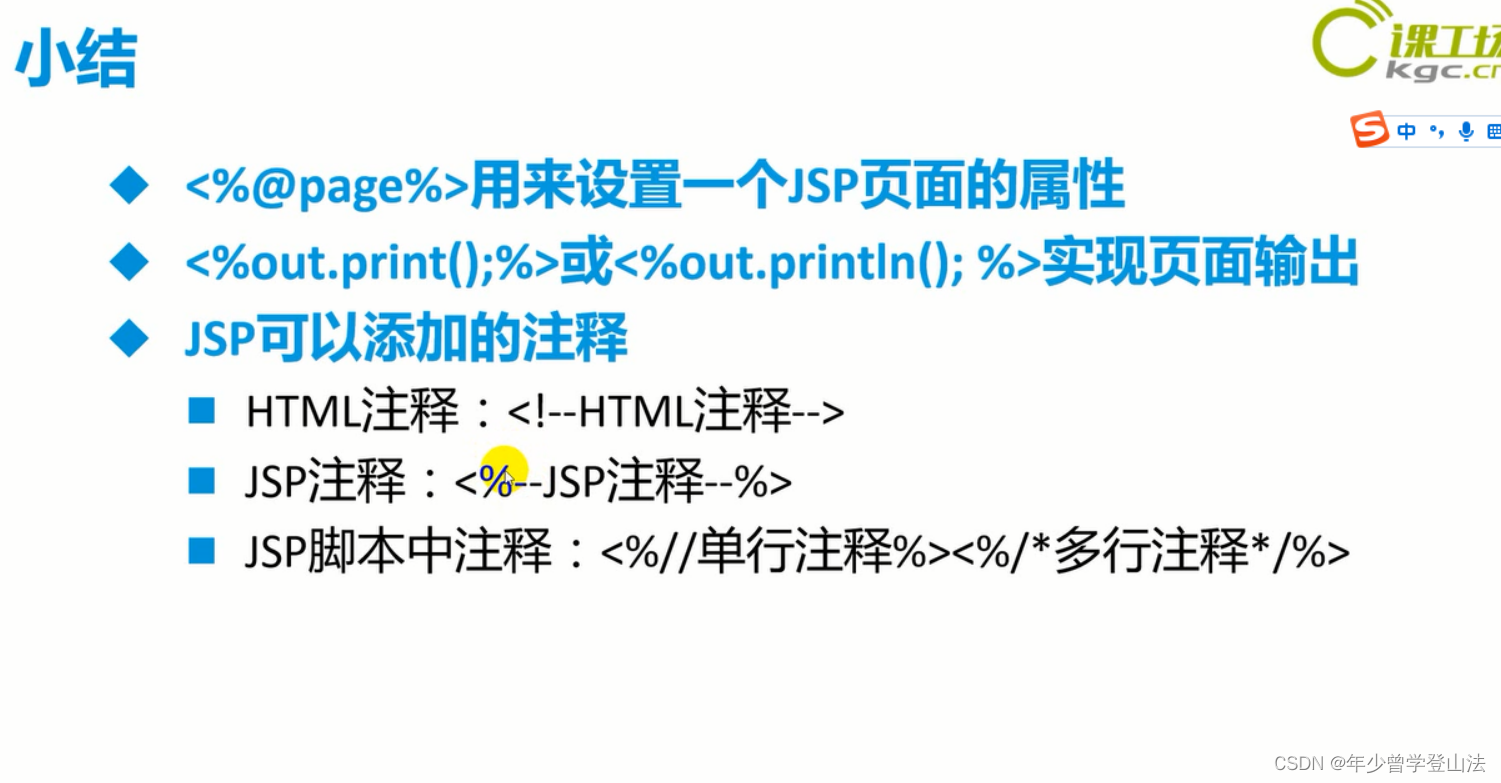
页面的源码中只能看到HTML注释,看不到JSP注释和JSP脚本注释,如下图所示
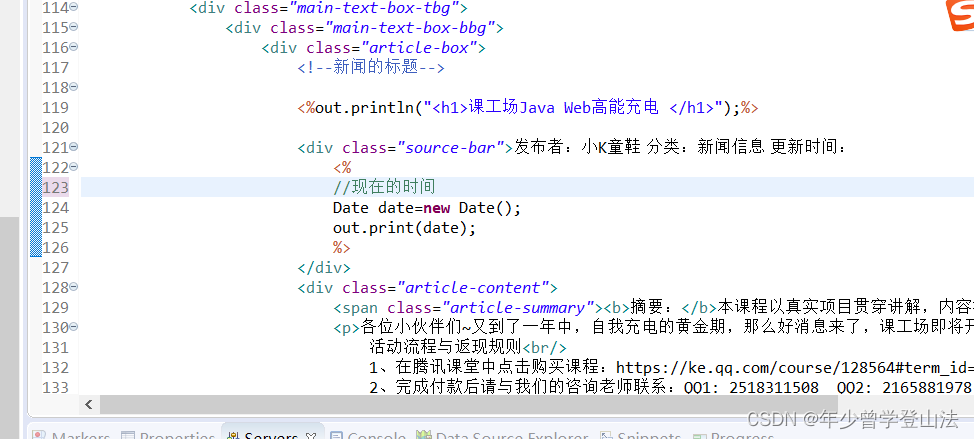
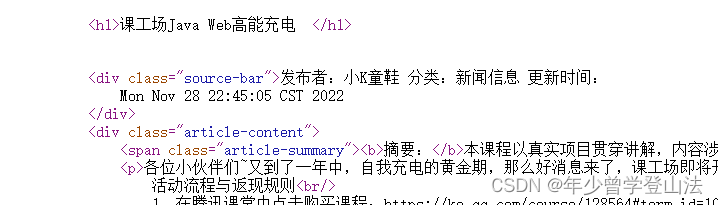
在jsp中使用变量
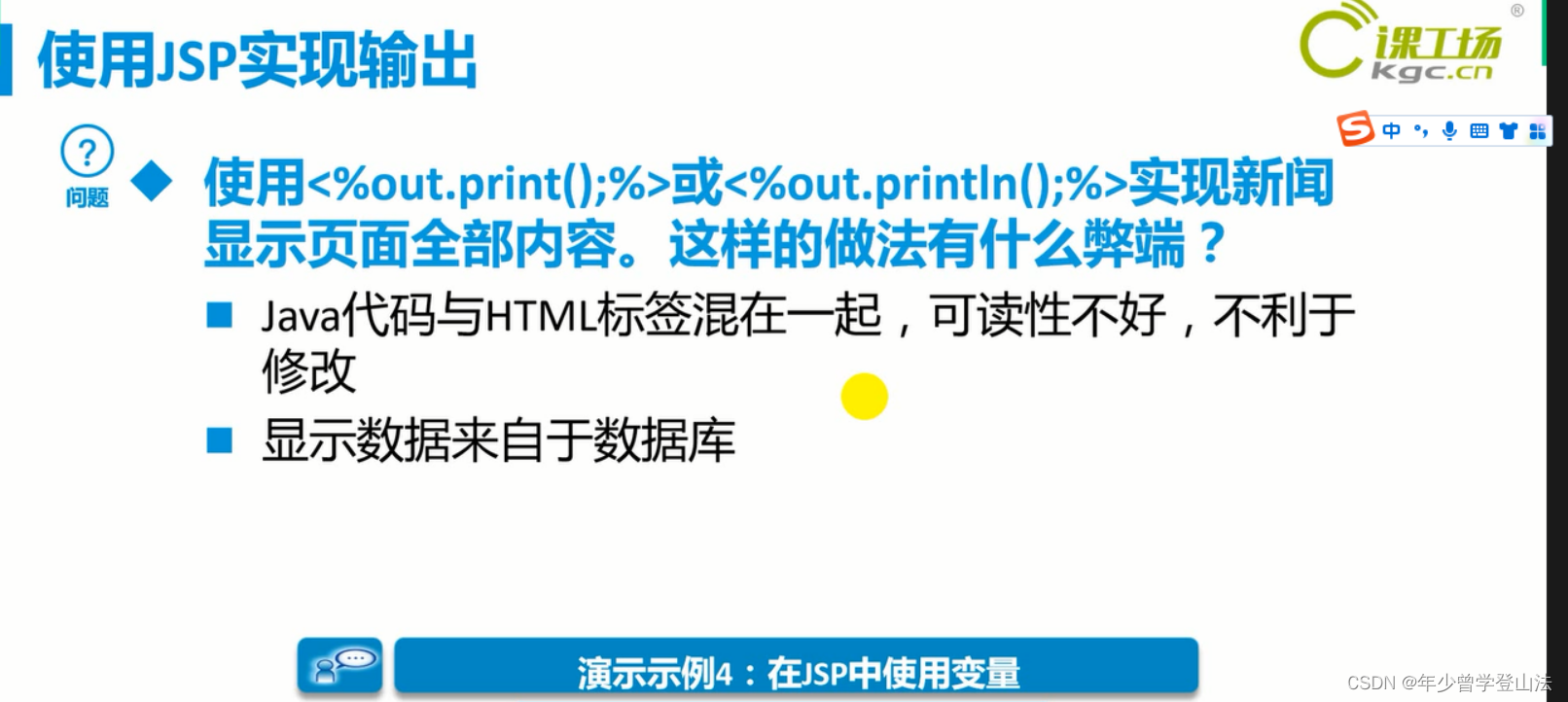
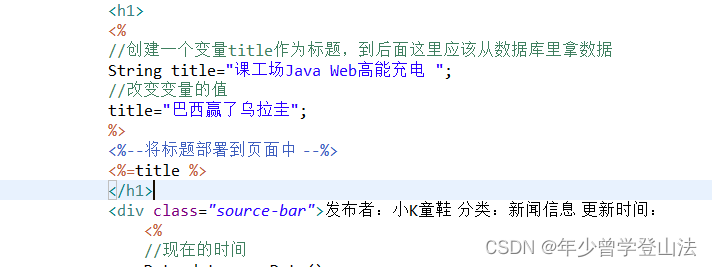
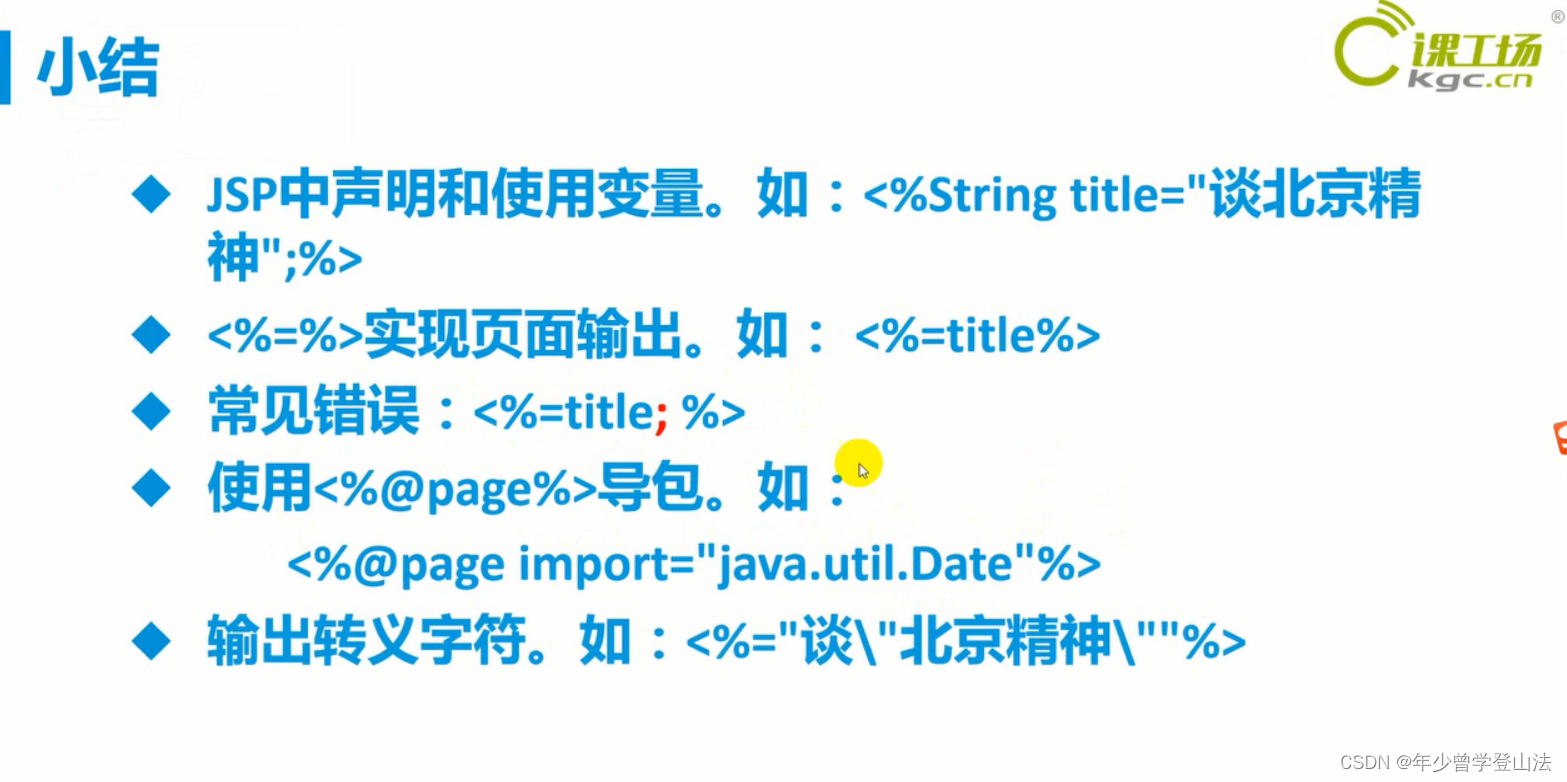
在jsp中声明全局变量,声明方法我不会,有懂哥可以评论一下
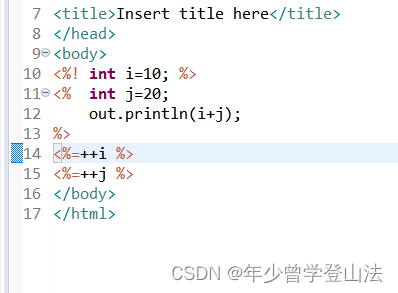

运行结果如上图所示
此时,我们打开work目录中生成的同名.java文件,看看为什么会得到这样的结果
可以看到变量i实在类中被定义的,所以属于全局变量
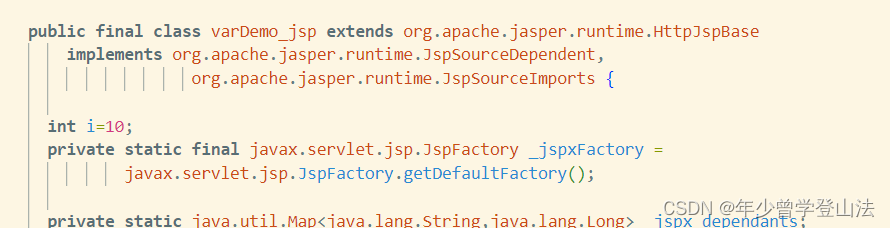
而变量j在方法中才被定义,属于局部变量,那为什么么自增对全局变量和局部变量都有效呢,因为自增的操作是在定义局部变量j的方法中中实现的,所以对他们都有效。
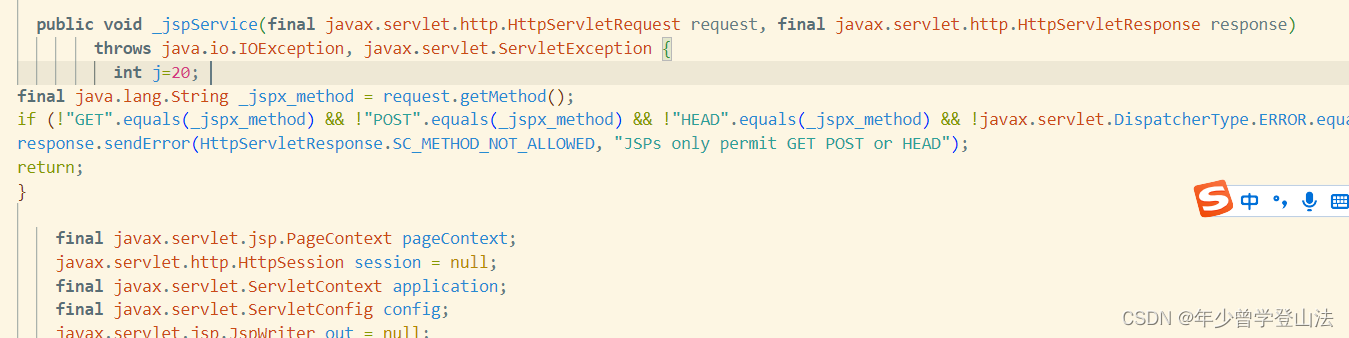
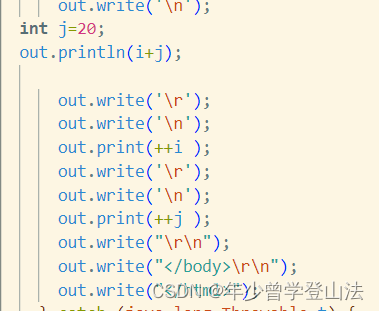
JSP的执行过程

WEB程序调试和排错
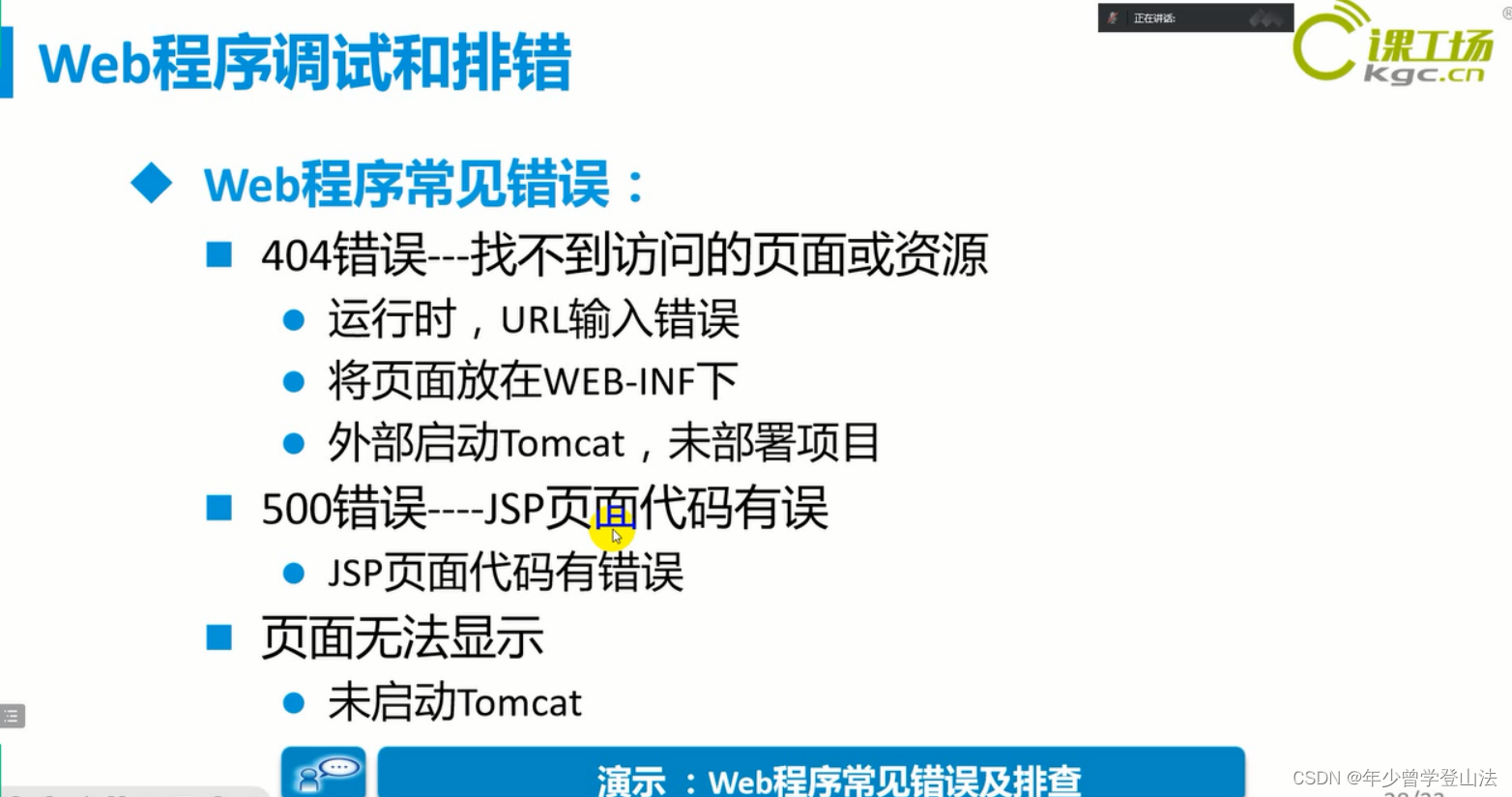
小结
page指令
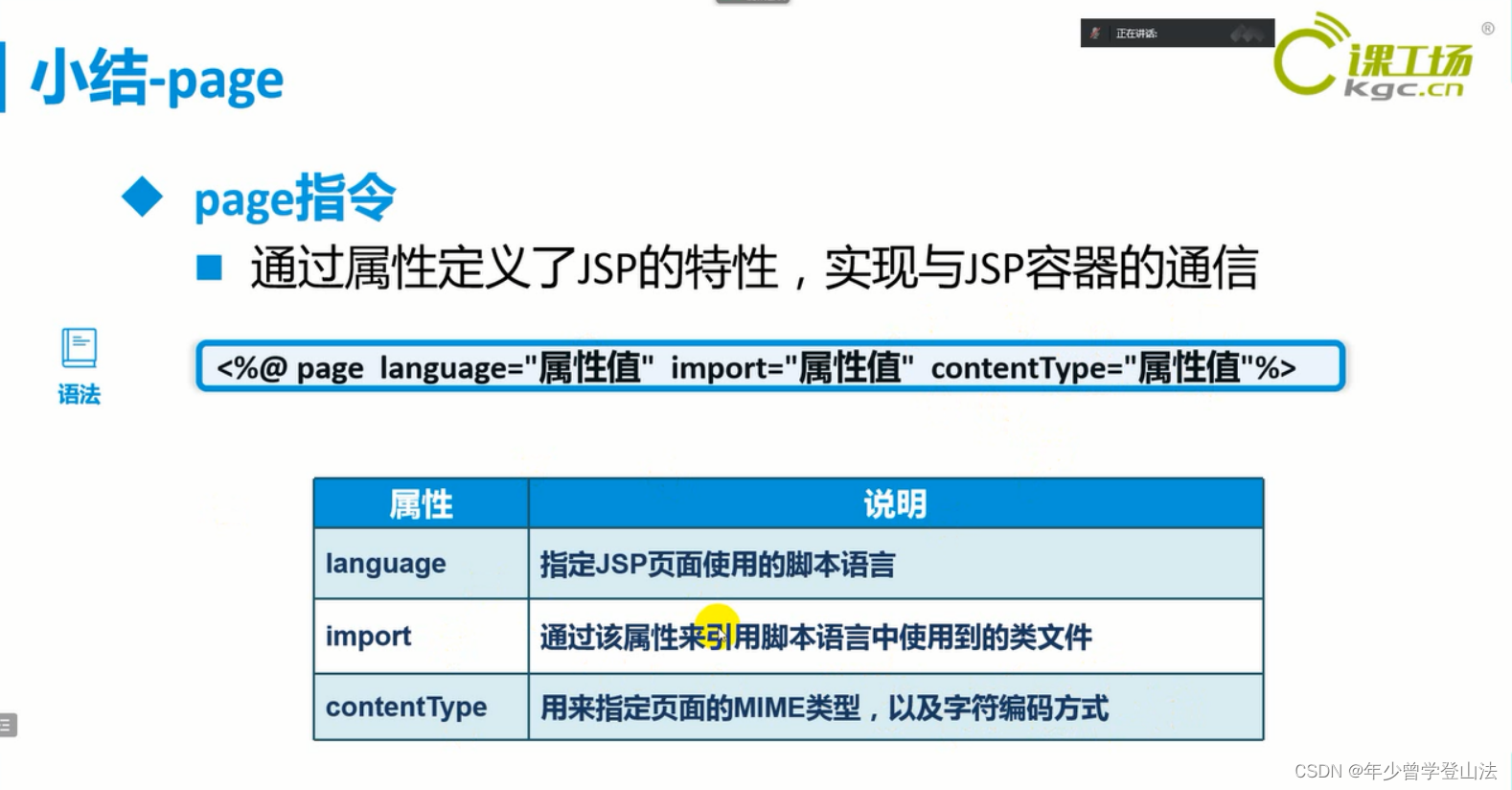
out对象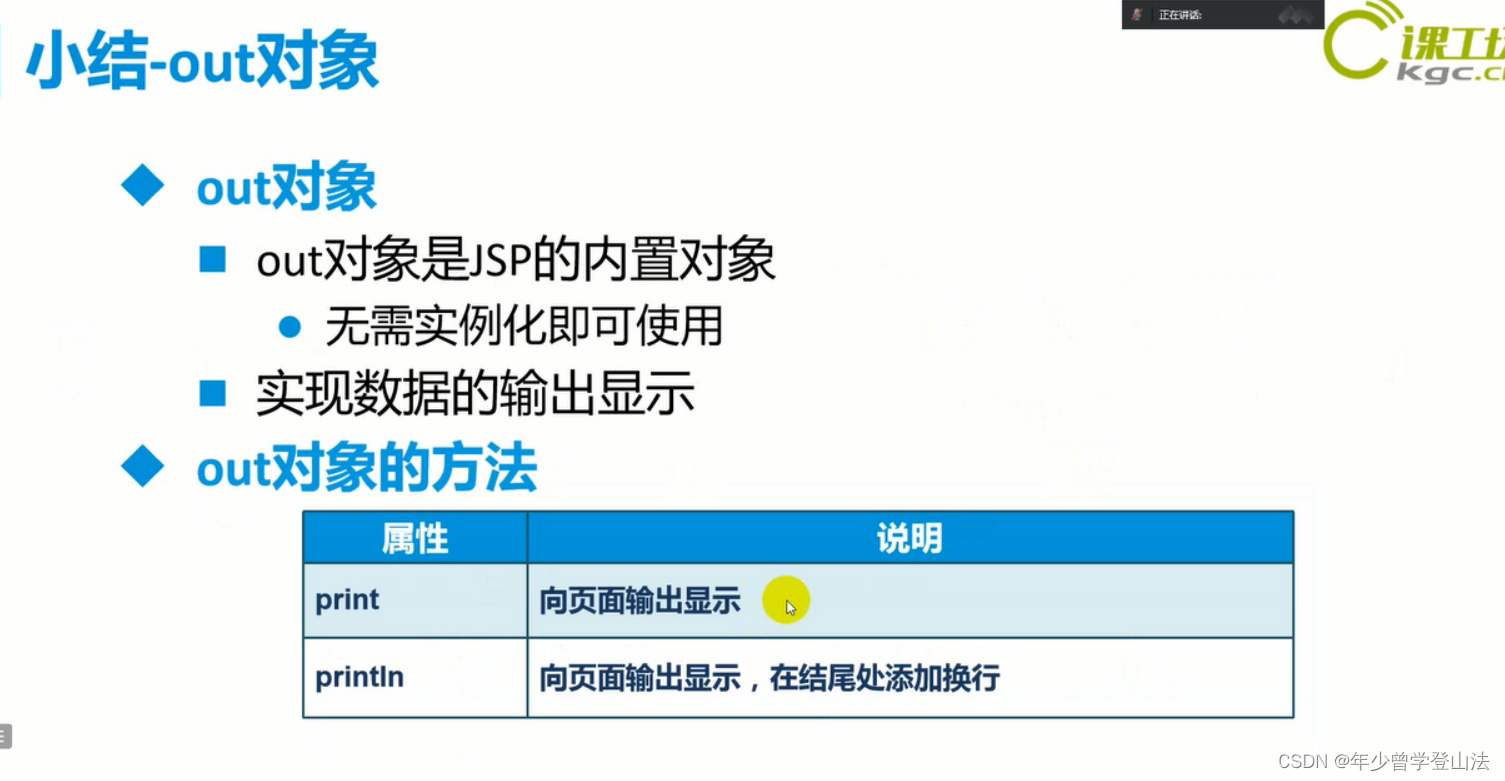





















 2862
2862











 被折叠的 条评论
为什么被折叠?
被折叠的 条评论
为什么被折叠?








